笔记本电脑如何发射无线信号(windows7系统)
如何用笔记本发射WIFI信号(win7系统)
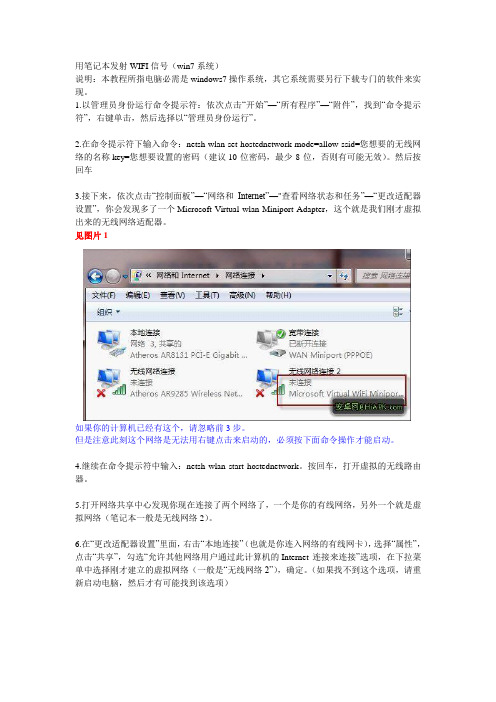
用笔记本发射WIFI信号(win7系统)说明:本教程所指电脑必需是windows7操作系统,其它系统需要另行下载专门的软件来实现。
1.以管理员身份运行命令提示符:依次点击“开始”—“所有程序”—“附件”,找到“命令提示符”,右键单击,然后选择以“管理员身份运行”。
2.在命令提示符下输入命令:netsh wlan set hostednetwork mode=allow ssid=您想要的无线网络的名称 key=您想要设置的密码(建议 10位密码,最少8位,否则有可能无效)。
然后按回车3.接下来,依次点击“控制面板”—“网络和Internet”—"查看网络状态和任务”—“更改适配器设置”,你会发现多了一个Microsoft Virtual wlan Miniport Adapter,这个就是我们刚才虚拟出来的无线网络适配器。
见图片1如果你的计算机已经有这个,请忽略前3步。
但是注意此刻这个网络是无法用右键点击来启动的,必须按下面命令操作才能启动。
4.继续在命令提示符中输入:netsh wlan start hostednetwork。
按回车,打开虚拟的无线路由器。
5.打开网络共享中心发现你现在连接了两个网络了,一个是你的有线网络,另外一个就是虚拟网络(笔记本一般是无线网络2)。
6.在“更改适配器设置”里面,右击“本地连接”(也就是你连入网络的有线网卡),选择“属性”,点击“共享”,勾选“允许其他网络用户通过此计算机的 Internet连接来连接”选项,在下拉菜单中选择刚才建立的虚拟网络(一般是“无线网络2”),确定。
(如果找不到这个选项,请重新启动电脑,然后才有可能找到该选项)至此,你的无线路由器已经建立了。
笔记本电脑怎么连接wifiwin7

笔记本电脑连接Wi-Fi教程(适用于Windows 7系统)在如今数字化日益发展的时代,笔记本电脑已经成为人们日常工作生活中不可或缺的工具。
而连接Wi-Fi网络是保证笔记本电脑正常运行的重要一环。
本文将为您详细介绍在Windows 7系统下,如何连接Wi-Fi网络。
步骤一:打开网络连接首先,我们需要打开笔记本电脑上的网络连接功能。
在桌面底部右下角系统托盘处,您会看到一个无线网络图标(通常为无线信号图标)。
单击该图标,弹出“可用的无线网络”列表。
步骤二:选择Wi-Fi网络在弹出的“可用的无线网络”列表中,找到您要连接的Wi-Fi网络名称(即SSID)。
一般情况下,您会看到多个Wi-Fi网络,选择您要连接的网络,并单击它。
步骤三:输入Wi-Fi密码连接Wi-Fi网络需要输入密码,确保您有正确的Wi-Fi密码。
在弹出的对话框中输入密码,然后单击“连接”按钮。
步骤四:等待连接连接Wi-Fi网络需要一些时间,等待系统自动完成连接过程。
系统会尝试连接您选定的Wi-Fi网络,并自动获取IP地址。
步骤五:检查连接状态连接成功后,您会看到系统托盘处的无线网络图标显示已连接状态。
此时,您已成功连接Wi-Fi网络,可以开始畅享互联网。
小结通过以上几个简单步骤,您可以轻松在Windows 7系统下连接Wi-Fi网络。
请确保输入正确的Wi-Fi密码并等待系统完成连接。
一旦成功连接,您就可以随时随地愉快上网了。
祝您使用愉快!如果您遇到任何连接问题,请检查您的Wi-Fi密码、网络环境等,并重新按照上述步骤操作。
希望本文对您有所帮助,谢谢!以上便是关于在Windows 7系统下连接Wi-Fi网络的详细教程,希望您能成功使用笔记本电脑连接上Wi-Fi网络,畅享网络世界。
win7如何让电脑发射wifi信号

前几天室友请教我如何让电脑发射wifi信号,从而建立一个wifi热点,这样他的手机就可以高速免费的上网了。
长话短说,上教程:本文适合符合以下条件的读者,不符合的可以无视避免浪费时间。
1. iTouch I、II、III代用户/ iPhone 1、3G、3GS用户2.使用环境没有无线路由器3.拥有笔记本,带有线网卡和无线网卡(内置、USB、ExPress卡不限)或拥有台式机,带有线网卡和无线网卡(内置、USB、ExPress卡不限)4.电话Modem拨号、ADSL、FTTB、有线通、长城宽带、局域网不限检查自身条件,准备开始正式的设置。
————————————————-本文内容以iTouch为主要操作对象,iPhone参照使用即可,其他的设备我都不用说了吧,应该都会链接吧。
第一步,控制面板–> 网络和Internet –> 网络和共享中心。
选择管理无线网络。
第二步,点击添加一个无线网络。
第三步,选择创建临时网络。
第四步,点击下一步。
第五步,为网络命名并选择安全选项。
网络名:随便写,就是命个名字安全类型:无数次经验表明选择WEP 比较恰当安全密钥:就是连接这个网络的密码,自己设定一个5位或者10位的勾选保存这个网络,最后点击下一步。
第六步,系统开始自动配置,不用管它。
第七步,设定的临时网络已经可以使用,点关闭即可。
第八步,此时无线列表中多了刚才设定的临时网络。
第九步,屏幕右下角的连接管理区,已经有了这个临时网络,且提示等待用户。
第十步,控制面板–> 网络和Internet –> 网络和共享中心选择更改适配器设置。
第十一步,这里会有两个内容一个是本地连接(即当前笔记本或台式机上网的网卡连接),一个是无线网络连接(等下iTouch就通过这个无线网卡上网)。
第十二步,先设置本地连接。
鼠标点中本地连接,然后右键,选择属性。
第十三步,打开本地连接的属性后,选择共享。
按照下图中 1 到 5 的步骤操作,其中步骤4 这里要设置一下,参考第十四步。
请教如何用WIN 7笔记本发射WIFI信号
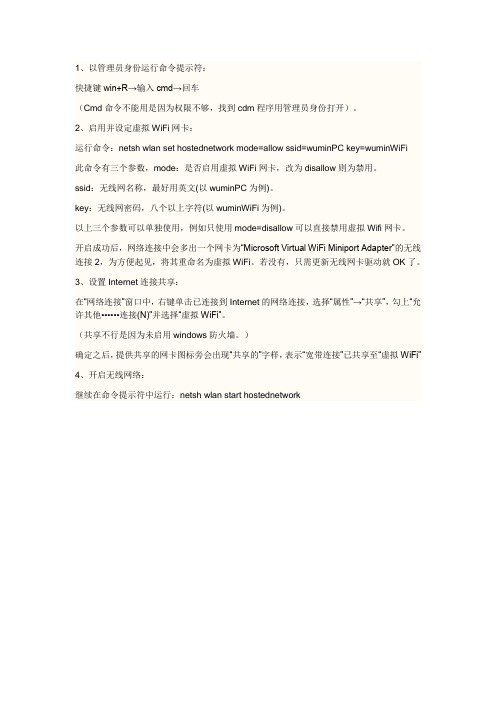
1、以管理员身份运行命令提示符:
快捷键win+R→输入cmd→回车
(Cmd命令不能用是因为权限不够,找到cdm程序用管理员身份打开)。
2、启用并设定虚拟WiFi网卡:
运行命令:netsh wlan set hostednetwork mode=allow ssid=wuminPC key=wuminWiFi
此命令有三个参数,mode:是否启用虚拟WiFi网卡,改为disallow则为禁用。
ssid:无线网名称,最好用英文(以wuminPC为例)。
key:无线网密码,八个以上字符(以wuminWiFi为例)。
以上三个参数可以单独使用,例如只使用mode=disallow可以直接禁用虚拟Wifi网卡。
开启成功后,网络连接中会多出一个网卡为“Microsoft Virtual WiFi Miniport Adapter”的无线连接2,为方便起见,将其重命名为虚拟WiFi。
若没有,只需更新无线网卡驱动就OK了。
3、设置Internet连接共享:
在“网络连接”窗口中,右键单击已连接到Internet的网络连接,选择“属性”→“共享”,勾上“允许其他••••••连接(N)”并选择“虚拟WiFi”。
(共享不行是因为未启用windows防火墙。
)
确定之后,提供共享的网卡图标旁会出现“共享的”字样,表示“宽带连接”已共享至“虚拟WiFi”
4、开启无线网络:
继续在命令提示符中运行:netsh wlan start hostednetwork。
笔记本怎么连接wifi步骤win7

笔记本连接WiFi步骤(Windows 7)在如今信息技术高速发展的时代,笔记本电脑已经成为我们日常生活和工作中不可或缺的工具。
而连接到无线网络(WiFi)也是一个基本需求,本文将介绍在Windows 7系统中如何连接笔记本电脑到WiFi网络的具体步骤。
第一步:打开网络连接设置1.首先,在桌面下方右下角的任务栏上找到网络连接图标,单击鼠标右键。
2.在弹出菜单中,选择“打开网络和共享中心”。
第二步:查找可用的WiFi网络1.在“网络和共享中心”界面的左侧导航栏中,点击“更改适配器设置”。
2.这将打开一个新窗口,显示您计算机上所有可用的网络连接。
3.在这列表中,找到无线网络适配器,通常标记为WiFi或无线网络连接。
4.右键单击该适配器,选择“查看可用的无线网络”。
第三步:连接到WiFi网络1.在“查看可用的无线网络”页面中,您将看到一个列表显示附近的WiFi网络。
2.找到您要连接的WiFi网络,然后双击该网络名称。
3.如果该WiFi网络有密码保护,系统将提示您输入密码。
在弹出的对话框中输入正确的密码。
4.单击“连接”按钮,系统将尝试连接到所选的WiFi网络。
第四步:确认连接成功1.连接成功后,系统会显示“连接成功”或“已连接”等提示信息。
2.现在您可以打开浏览器或其他应用程序验证网络连接是否正常。
注意事项•确保输入正确的WiFi密码,避免连接失败。
•在连接时,需要注意网络信号强度,选择距离最近且信号最好的WiFi网络连接。
通过以上步骤,您可以在Windows 7系统上轻松连接笔记本电脑到WiFi网络,享受高速的无线网络连接带来的便利和效率。
希望这些简单的步骤对您有所帮助,让您的网络连接更加畅通无阻。
设置笔记本为无线wifi发射器,共享电脑网络

设置笔记本为无线wifi发射器,共享电脑网络手机支持wifi接入上网,例如我的HTC Desire HD,但是身边没有wifi?再好的手机也枉然啊。
但是如果你使用的是笔记本,系统是WIN7旗舰版,并且你的笔记本是使用网线接入网络的,而你身边又没有无线路由器,特别是对于在校的学生,使用的是学校的校园网,那么这篇博文对你也许很有帮助。
废话不多说,说说我的初衷是怎样的。
1、笔记本电脑只能通过网线接入网络2、没有无线路由器,而手机又想用WIFI上网,省点GPRS流量。
这时就可以通过WIN7的设置虚拟wifi来进行共享网络。
看看必须具备的条件是怎样的,否则忙乎了半天也是白搭。
1、笔记本系统为WIN7旗舰版(WIN7家庭版暂时不支持,同学的笔记本试过的);2、笔记本的无线网卡支持承载网络(别急,接下来会教你怎么看是否支持);一、怎么查看是否支持承载网络依以下步骤操作:“开始”--在“搜索程序和文件”输入框中输入“cmd"--在查找结果列表中右键单击cmd.exe,以管理员身份打开该程序--在cmd窗口中输入”netsh wlan show drivers",然后回车。
截图如下:回车后,找到“支持的承载网络“,看看其值是不是”是“。
如果是,恭喜你,你的笔记本的无线网卡驱动正常,不需要更新或者安装相应驱动。
如果值为”否“,那就更新或者安装一下无线网卡的驱动吧(推荐用驱动精灵,百度一下就有了)。
到这一步不用关闭该命令行窗口,接下来的步骤还会用到。
截图如下:lotmode=allow:表示开启WIN7自带的虚拟无线网络功能。
如果想关闭,那么参数就改为mode=disallow。
ssid=lot:表示设置你的无线接入点的名字,在这里设置的是lot,这个名字就是你将用手机搜索到的无线网络名字。
key=1234567890:表示将这个接入点的密码设为1234567890,密码的字数有限制,不少于8个字符。
教大家如何利用电脑发射wifi信号

教大家如何利用电脑发射wifi信号供其他设备免费高速上网!——安子尘es前提:1、笔记本(带无线网卡wifi/wlan,也可USB无线w ifi/wlan设备),2、windows7系统,3、接入设备必须支持Wifi(废话啦(*^__^*) 嘻嘻……)高手以及会用的可以来看看啊,本帖目的是让新手以及不会的用户享受到高速免费的网络!前提:打开无线啊方法1、——用win7自带功能1,打开控制面板里的网络和internet---选网络和共享中心(也可以直接点屏幕右下角的那个小电脑(网络)标志,里面有打开网络和共享中心)--选左上角管理无线网络--进去后选择添加--然后选择创建临时网络--点击下一步--输入网络名称(最好用数字和字母组合)--安全类型选择W E P--安全密钥为10位数字--然后在左下角勾选保存这个网络(很重要,不然以后还要重新创建),新建完成,然后关闭。
2,然后往后退,在刚才那个管理无线网络下边有个更改适配器设置--进去对本地连接右击,选择属性,再选择共享,里面把选项选为"无线网络连接",然后把那个允许其他网络···上打钩,然后点击确定,好了,共享完成完成,手机或者电脑搜索你取的那个网络名字连接,输入密码,就成功了,手机上的每一个软件都要把接入点选为无线网络哦,不然还是扣你流量哦!3,以后每次想用无线时记得把电脑屏幕右下角的那个小电脑(网络)标志里的你新建的那个网络名字先连接上,然后电脑搜索连接上网图解设置:1,打开控制面板里的网络和internet---选网络和共享中心(也可以直接点屏幕右下角的那个小电脑(网络)标志,里面有打开网络和共享中心)-选左上角管理无线网络--进去后选择添加--然后选择创建临时网络--点击下一步--输入网络名称(最好用数字和字母组合)--安全类型选择W E P--安全密钥为10位数字--然后在左下角勾选保存这个网络(很重要,不然以后还要重新创建)新建完成,然后关闭。
教你如何用win7自带的无线网卡发射信号

这绝对是一个一劳永逸的东西!
如何搞这个东西呢,首先,你的笔记本(win7系统)需要联网
像这样
接下来,在桌面创建四个新建文本文档、分别命名
第一个保存:netsh wlan set hostednetwork mode=allow
第二个保存:netsh wlan set hostednetwork ssid=MyWifi key=987654321
第三个保存:netsh wlan start hostednetwork
第四个保存:netsh wlan stop hostednetwork
这是我命名并保存的
接下来:重命名这四个txt文件,把后缀改成.bat 格式
就成了这样
接下来:以管理员身份依次运行前三个文件,注意是前三个,那个stop的是关闭用的
就像这样:
运行完前三个文件后,你会发现,目前是无网络访问,需要设置一下:
右键属性:
还有最后一步!找到你的
然后右键,属性,选择共享
这样就大功告成啦!!!!!!!!
你可以用手机搜到该无线并使用。
对了,密码是:987654321
你可以把文件改回txt格式进行设置。
小编注:::还记得,以后开机直接管理员运行第三个start就ok!
如果运行前三个就相当于复位了,对解决问题很有帮助!
第四个、留着吧,可能会用到的。
win7电脑怎么变成wifi热点
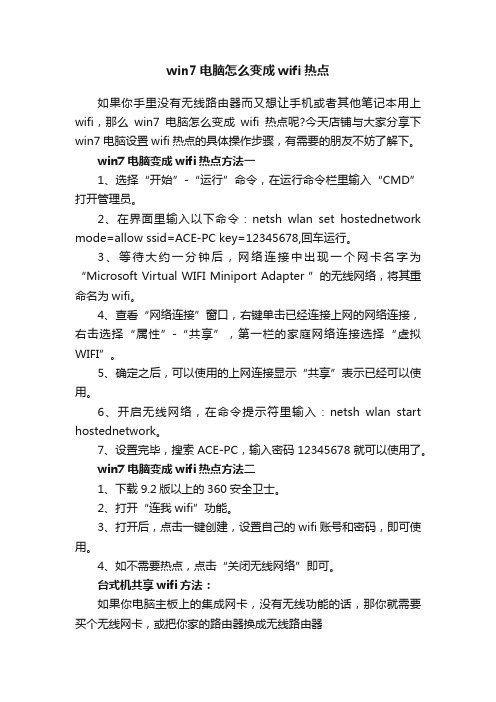
win7电脑怎么变成wifi热点如果你手里没有无线路由器而又想让手机或者其他笔记本用上wifi,那么win7电脑怎么变成wifi热点呢?今天店铺与大家分享下win7电脑设置wifi热点的具体操作步骤,有需要的朋友不妨了解下。
win7电脑变成wifi热点方法一1、选择“开始”-“运行”命令,在运行命令栏里输入“CMD”打开管理员。
2、在界面里输入以下命令:netsh wlan set hostednetwork mode=allow ssid=ACE-PC key=12345678,回车运行。
3、等待大约一分钟后,网络连接中出现一个网卡名字为“Microsoft Virtual WIFI Miniport Adapter ”的无线网络,将其重命名为wifi。
4、查看“网络连接”窗口,右键单击已经连接上网的网络连接,右击选择“属性”-“共享”,第一栏的家庭网络连接选择“虚拟WIFI”。
5、确定之后,可以使用的上网连接显示“共享”表示已经可以使用。
6、开启无线网络,在命令提示符里输入:netsh wlan start hostednetwork。
7、设置完毕,搜索ACE-PC,输入密码12345678就可以使用了。
win7电脑变成wifi热点方法二1、下载9.2版以上的360安全卫士。
2、打开“连我wifi”功能。
3、打开后,点击一键创建,设置自己的wifi账号和密码,即可使用。
4、如不需要热点,点击“关闭无线网络”即可。
台式机共享wifi方法:如果你电脑主板上的集成网卡,没有无线功能的话,那你就需要买个无线网卡,或把你家的路由器换成无线路由器无线网卡u盘样子的淘宝天猫上不到20块就可以买一个了,我都有买1个,19.9元还包邮。
家用的无线路由器不到100块就能买无线网卡和无线路由器各有优缺点无线网卡随身携带,走到哪插上再弄个无线信号的共享软件,就可以散发无线信号,缺点是要有电脑的情况下才行无线路由器你可以用电脑设置好,优点是24小时不停的都有无线信号,而且设置完毕后也可以不需要电脑了,只要你不把路由器关了就一直有热点信号;缺点显而易见,那就是长期被辐射。
最新10秒OK笔记本WIN7系统无需任何辅助工具直接设置WIFI热点

10秒O K笔记本W I N7系统无需任何辅助工具直接设置W I F I热
点
1.打开“网络和共享中心”
2.2.“管理无线网络”
3.3.添加“创建临时网络”--“网络名”随意--“安全类型”设置“无身份验证”--一直下一步
4.4.打开手机WIFI搜索,OK
5.
6.注意:失败的朋友先看下图做调整
7.
8.1.更改适配器设置
9.
10.2.选择正在连接的网络,
11.
12.按“属性”--“共享”---如图选择好自己本本的无线设
备
13.
14.
15.3.看下网络连接,无线连接已经可以访问INTERNET(个别人需要重新连接网络,未清楚原
因)
16.
17.
提示:点选本地连接和无线连接,然后右键选桥接,这样重启后不用重新设置了。
Windows7系统下无线开启方法(联想笔记本无法无线连接完美解决办法)
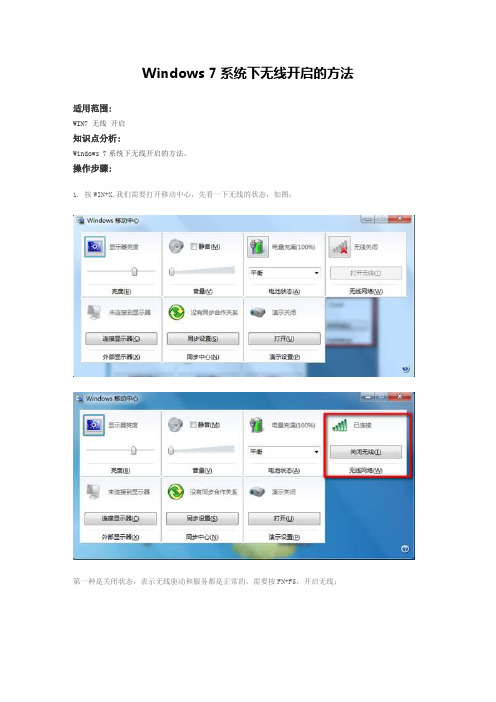
Windows 7系统下无线开启的方法
适用范围:
WIN7 无线开启
知识点分析:
Windows 7系统下无线开启的方法。
操作步骤:
1. 按WIN+X,我们需要打开移动中心,先看一下无线的状态,如图:
第一种是关闭状态,表示无线驱动和服务都是正常的。
需要按FN+F5,开启无线;
如果按FN+F5时,没有无线开启的提醒,需要检查电源管理软件是否安装,在控制面板的程序和功能中,
没有安装的,可到联想网站下载安装。
已经安装的,按FN+F5电脑没有弹出无线装置设定的,表示它的快捷键进程没有启动,请按路径开启
C:\Program Files (x86)\Lenovo\Energy Management 双击utility,如图,双击后,再按FN+F5解决问题。
2. 第二种情况,移动中心中没有无线选项:
这是最常见的无线找不到的问题,主要三个原因,无线服务禁用,无线驱动未安装,无线硬件找不到。
检查步骤:
1. 无线服务:右击计算机,选择管理,选择设备管理器,选择服务与应用程序,选择服务,如图:
这个就是禁用状态,双击打开,启用可解决。
2. 无线驱动未安装,打开设备管理器,类似带叹号的,网络控制器或者带叹号的BGN设备,都是无线,请安装对应的无线驱动解决。
3. 无线硬件找不到,整个设备管理器中,没有和无线相关的,这个可能代表硬件故障或BIOS禁用,请恢复BIOS默认值(BIOS设置请在专业人士指导下谨慎操作。
),或送修至联想服务网点检查硬件。
(注:可编辑下载,若有不当之处,请指正,谢谢!)。
设置笔记本发射无线网(发哥win7、win8亲测编写)
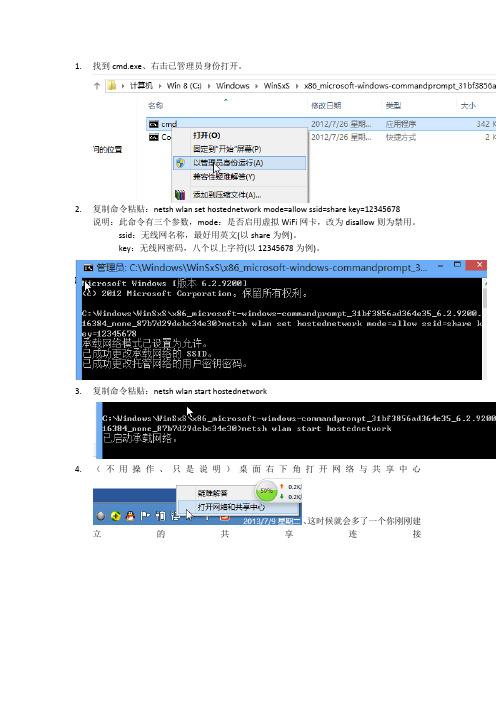
1.找到cmd.exe、右击已管理员身份打开。
2.复制命令粘贴:netshwlan set hostednetwork mode=allow ssid=share key=12345678
说明:此命令有三个参数,mode:是否启用虚拟WiFi网卡,改为disallow则为禁用。
ssid:无线网名称,最好用英文(以share为例)。
key:无线网密码,八个以上字符(以12345678为例)。
3.复制命令粘贴:netshwlan start hostednetwork
4.(不用操作、只是说明)桌面右下角打开网络与共享中心
、这时候就会多了一个你刚刚建立的共享连接。
5.点击以太网(已经可以上网的连接)——属性——共享——勾选允许其它网络用户通过
此计算机的internet连接来连接——下拉选择刚刚建立的虚拟连接(如本例:本地连接* 12)
6.(不用操作、只是说明)这是可以看到刚刚建立的虚拟连接已经能成功联网了。
7.现在就可以用手机连接无线网了。
如本例:网络名:share密码:12345678。
笔记本如何连接网络wifiwin7

笔记本如何连接网络
在如今数字化的时代,笔记本电脑已经成为我们生活和工作中不可或缺的工具。
为了让笔记本充分发挥其功能,连接到网络是至关重要的。
在Windows 7操作系
统上,连接WiFi网络是一项常见操作。
下面将介绍如何在Windows 7上连接
WiFi网络。
步骤一:打开网络和共享中心
首先,点击电脑右下角的网络图标,选择“打开网络和共享中心”。
在弹出的窗
口中,找到“更改适配器设置”,点击它。
步骤二:查看可用网络
在“网络连接”窗口中,您将看到可用的网络连接。
找到您要连接的WiFi网络,右键点击它,选择“连接”。
步骤三:输入密码
如果连接的WiFi网络需要密码,系统会提示您输入密码。
在弹出的窗口中输
入正确的密码,然后点击“连接”。
步骤四:连接成功
一旦密码输入正确,系统会尝试连接到WiFi网络。
连接成功后,您将在任务
栏中看到WiFi连接的图标,表示您已经成功连接到网络。
注意事项
•确保您输入的WiFi密码无误,区分大小写。
•如果您无法连接到网络,请确保WiFi路由器工作正常,也可以尝试重新启动路由器。
•如果WiFi网络没有正常工作,可以尝试忘记该网络,然后重新连接。
通过上述步骤,您可以轻松连接您的笔记本电脑到WiFi网络,享受网络带来
的便利和乐趣。
希望这些简单的操作步骤对您有所帮助。
笔记本电脑发射WIFI

步骤:
1.首先打开无线网卡和蓝牙
2.双击文件win7虚拟wifi初次设置1.bat
3.成功后在网络-更改设配器里的网络连接会多一个网络连接microsoft virtual wifi miniport adapter
4.然后在“本地连接”的“属性”-“共享”那设置,把本地连接共享到刚才新增的连接:wings_AP
5.再双击文件win7虚拟wifi初次设置2.bat。
ok现在就可以用其他设备连接本电脑发射wifi了
想要停用该功能点击停止发射wifi功能.bat
把以下内容分别拷贝到txt文档,再重命名改成bat文件
win7虚拟wifi初次设置1.bat 文件内容
@echo off
rem 设置win7 虚拟wifi
echo 按回车开始设置WIFI
pause
rem AP 名字为:Wings_AP 密码为:
netsh wlan set hostednetwork mode=allow ssid=Wings_AP key=
win7虚拟wifi初次设置2.bat 文件内容
@echo off
rem 打开AP
netsh wlan start hostednetwork
停止发射wifi功能.bat 文件内容
@echo of
rem 停止发射wifi功能f
netsh wlan stop hostednetwork
rem 删除设置
netsh wlan set hostednetwork mode=disallow ssid=Wings_AP key=。
笔记本如何发出wifi信号

你的笔记本有无线网卡,且你现在是通过有线上的网,方法很简单,不需要第三方软件,简要说明步骤:
1.开始--控制面板(右上角为查看模式,这里选择为类别)--网络和internet--查看网络状态和任务--左边管理无线网络--添加--创建临时网络--下一步--网络名:iphone(随便)--类型(无身份验证,为了简单就选它了!)--勾选下方的“保存这个网络”--下一步--设备完成点关闭,这时在管理无线网络中就能看到你刚添加的“iphone”了。
第二步:1、在本地连接上点击右键--属性--高级--勾选“允许其他网络用户通过此计算机的internet连接来连接---点击确定关闭本地连接属性框-->在无线网络上点查看可用的无线网络-->找到刚刚添加的iphoen-->点击连接-->之后用你的iphone-WIFI就应该能够找到刚刚添加的iphone了,连接成功后上一下天气--OK(PS:如果iphone连接上以后在wifi里属性中DHCP列表为空,即:IP、子网掩码、路由器和DNS均为空或者在Bootp中的IP地址一项中地址为169开头的,这个时候需要在静态地址中手动指定地址才可以,具体指定方法如下:1、先在计算机的无线网路连接的internet属性(TCP/IP)里看一下IP是自动获取选项还是已经由计算机指定了IP(一般手机成功连接WIFI后无线网卡会自动更改为指定地址,例如192.168.0.1,如果还是自动获取你需要手动指定一个地址给无线网卡,这个地址不能和本地连接的地址在同一个网段中,切记,比如本地连接的IP地址是自动获取或手动指定的192.168.1.1,那么无线网卡中的地址最好手动指定为192.168.0.1,之后用IPHONE连接WIFI后,在WIFI设置中的静态地址里指定IP地址为192.168.0.2(和计算机上无线网卡的网段保持一致),子网掩码255.255.255.0,路由器和DNS均设置为无线网卡的IP地址 即:192.168.0.1然后关闭WIFI再启用,成功连接后计算机上的无线网卡状态应当由带有红X的图标转为正常连接的图标并有提示“无线网络连接诶 现在已连接 标识连接到的WIFI名称以及信号强度”)至此手机上的WIFI扇形图标应该能显示出来,若是没有请到WIFI设置中查看该连接的IP是否又为空了,如果是再在静态地址中重新指定一下IP、DNS等信息,然后在WIFI设置中的下方点击“续租”有时候因为各品牌的无线网卡性能不同,需重复设置或续租几次就可以连接上了)。
13步教你如何用笔记本做wifi热点(适用于win7系统)

此教程适用于win7系统,并且笔记本能上网但又没有无线路由器的情况,当然如果你有无线路由也可以看看以备不时之需嘛~
步骤/方法
1.控制面板→网络与共享中心
2.设置新的连接或网络
3.设置无线临时网络
4.下一步
5.这一步最好选择“无身份验证(开放式)”,这样速度会快一点。
同时也不用
担心别人会抢你的资源,因为这种热点只允许一个人共享上网,别人即使能连上这个热点也上不去网。
同时把“保存这个网络”选上,省得下次开机还要设置。
6.设置完成
7.无线设置完成后再次进入“网络和共享中心”
8.进入“更改适配器设置”
9.同时选中“本地连接”和“无线连接”,然后右键单击,选择“桥接”
10.网桥搭建成功
11.单击连接
12.电脑端连接123成功
13.然后打开手机wifi就会搜索到这个热点,连接上之后等个大概三四秒吧,就会
分配到ip地址,然后就可以享受wifi带来的无流量限制以及手机极速上网的快感了。
当然前提是你的笔记本要能上网才行,由于此方法是把笔记本设置成无线路由器,所以笔记本必须保持网络连接,所以如果有童鞋怕麻烦的话还是直接去买个无线路由吧~。
笔记本电脑发出无线网络的几种方法
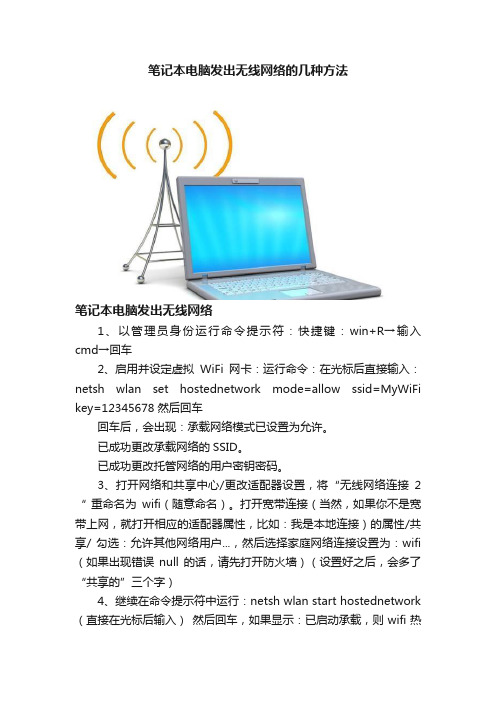
笔记本电脑发出无线网络的几种方法笔记本电脑发出无线网络1、以管理员身份运行命令提示符:快捷键:win+R→输入cmd→回车2、启用并设定虚拟WiFi网卡:运行命令:在光标后直接输入:netsh wlan set hostednetwork mode=allow ssid=MyWiFi key=12345678 然后回车回车后,会出现:承载网络模式已设置为允许。
已成功更改承载网络的SSID。
已成功更改托管网络的用户密钥密码。
3、打开网络和共享中心/更改适配器设置,将“无线网络连接2 “ 重命名为wifi(随意命名)。
打开宽带连接(当然,如果你不是宽带上网,就打开相应的适配器属性,比如:我是本地连接)的属性/共享/ 勾选:允许其他网络用户...,然后选择家庭网络连接设置为:wifi (如果出现错误null 的话,请先打开防火墙)(设置好之后,会多了“共享的”三个字)4、继续在命令提示符中运行:netsh wlan start hostednetwork (直接在光标后输入)然后回车,如果显示:已启动承载,则wifi热点设置成功(如果不成功,请尝试更新无线网卡驱动)5、接下来设置手机上网:先开启wifi功能,输入密码:12345678 即可共享上网6、以后要实现手机无线上网,只需操作第4、5条命令即可。
(如果手机保存了本次设置的wifi选项,则第5条会自动进行)二、用Connectify软件(只支持win7系统,支持的网卡有限)1. 在网上搜索Connectify软件安装后打开首先会弹出一个消息提示框在这个消息框中选择Use Free Version 即使用免费版本。
不要选其它哦!2.软件是英文界面,解释如下:Hotspot Offline 是指wifi热点处于离线状态Hotspot Name 设置wifi热点用户名Password 设置wifi热点密码Internet①若使用的有线宽带,在下拉框中选择本地连接②若使用的无线宽带,在下拉框中选择无线网络连接另外Adwanced 即高级设置,这里面的内容无需手动设置,软件默认的就行。
笔记本电脑怎样发射WiFi

笔记本电脑怎样发射WiFi
wifi作为一种无线电信号,给我们带来了很大便利,有了wifi,我们的电脑、手机再也不愁没有网络了。
走出大门,无论是餐厅还是酒店,或者公交车上,都可以连接到wifi。
下面就让店铺给大家说说笔记本电脑怎样发射WiFi吧。
笔记本电脑发射WiFi的方法
连接网络。
要想笔记本发射wifi,必须先连接到网络,可以是通过网线直接连接到电脑,也可以通过路由器无线连接。
具备网卡。
手提要想发射wifi,必须要借助网卡,由于自带,所以具备这个条件;如果台式电脑,则需要购买网卡。
下载wifi发射器。
笔记本上可以下载wifi发射器软件,如wifi共享精灵、360wifi发射器等等。
使用。
打开下载好的软件,设置好账号和密码,注意密码安全,不能告诉他人,避免信息泄露。
手机连接。
电脑上设置好之后,就可以打开手机wifi功能,搜索到电脑上设置好的账户名称,然后输入密码,若手机能利用wifi顺利上网,则连接成功。
教大家如何利用电脑发射wifi信号

教大家如何利用电脑发射wifi信号
供其他设备免费高速上网!
前提:1、笔记本(带无线网卡wifi/wlan,也可USB无线wifi/wlan设备),2、windows7系统,3、接入设备必须支持Wifi(废话啦(*^__^*) 嘻嘻……)
高手以及会用的可以来看看啊,本帖目的是让新手以及不会的用户享受到高速免费的网络!前提:打开无线啊!!!
方法1、——用win7自带功能
1,打开控制面板里的网络和internet---选网络和共享中心(也可以直接点屏幕右下角的那个小电脑(网络)标志,里面有打开网络和共享中心)--选左上角管理无线网络--进去后选择添加--然后选择创建临时网络--点击下一步--输入网络名称(最好用数字和字母组合)--安全类型选择WEP--安全密钥为10位数字--然后在左下角勾选保存这个网络(很重要,不然以后还要重新创建),新建完成,然后关闭。
2,然后往后退,在刚才那个管理无线网络下边有个更改适配器设置--进去对本地连接右击,选择属性,再选择共享,里面把选项选为"无线网络连接",然后把那个允许其他网络···上打钩,然后点击确定,好了,共享完成完成,手机或者电脑搜索你取的那个网络名字连接,输入密码,就成功了,手机上的每一个软件都要把接入点选为无线网络哦,不然还是扣你流量哦!
3,以后每次想用无线时记得把电脑屏幕右下角的那个小电脑(网络)标志里的你新建的那个网络名字先连接上,然后电脑搜索连接上网。
- 1、下载文档前请自行甄别文档内容的完整性,平台不提供额外的编辑、内容补充、找答案等附加服务。
- 2、"仅部分预览"的文档,不可在线预览部分如存在完整性等问题,可反馈申请退款(可完整预览的文档不适用该条件!)。
- 3、如文档侵犯您的权益,请联系客服反馈,我们会尽快为您处理(人工客服工作时间:9:00-18:30)。
ekaiwang
将win7电脑变身WiFi热点,让手机、笔记本共享上网
用win7建立无线局域网,可以共享上网可以局域网游戏。
开启windows 7的隐藏功能:虚拟WiFi和SoftAP(即虚拟无线AP),就可以让电脑变成无线路由器,实现共享上网,节省网费和路由器购买费。
以操作系统为win7的笔记本或装有无线网卡的台式机作为主机。
主机设置如下:
1、以管理员身份运行命令提示符:
快捷键win+R→输入cmd→回车
2、启用并设定虚拟WiFi网卡:
运行命令:netsh wlan set hostednetwork mode=allow ssid=wuminPC key=19870814
此命令有三个参数,mode:是否启用虚拟WiFi网卡,改为disallow则为禁用。
ssid:无线网名称,最好用英文(以wuminPC为例)。
key:无线网密码,八个以上字符(以wuminWiFi为例)。
以上三个参数可以单独使用,例如只使用mode=disallow可以直接禁用虚拟Wifi网卡。
开启成功后,网络连接中会多出一个网卡为“Microsoft Virtual WiFi Miniport Adapter”的无线连接2,为方便起见,将其重命名为虚拟WiFi。
若没有,只需更新无线网卡驱动就OK了。
3、设置Internet连接共享:
在“网络连接”窗口中,右键单击已连接到Internet的网络连接,选择“属性”→“共享”,勾上“允许其他······连接(N)”并选择“虚拟WiFi”。
确定之后,提供共享的网卡图标旁会出现“共享的”字样,表示“宽带连接”已共享至“虚拟WiFi
4、开启无线网络:
继续在命令提示符中运行:netsh wlan start hostednetwork
(将start改为stop即可关闭该无线网,以后开机后要启用该无线网只需再次运行此命令即可)关闭无线:netsh wlan stop hostednetwork
至此,虚拟WiFi的红叉叉消失,WiFi基站已组建好,主机设置完毕。
笔记本、带WiFi模块的手机等子机搜索到无线网络wuminPC,输入密码wuminWiFi,就能共享上网啦!
附:显示无线网络信息命令:netsh wlan show hostednetwork
虚拟无线AP发射的WLAN是802.11g标准,带宽为54Mbps。
2011/07/05
下一篇上一篇
还没有介绍
投稿/ 私信/ 存档/ RSS
返回顶部。
